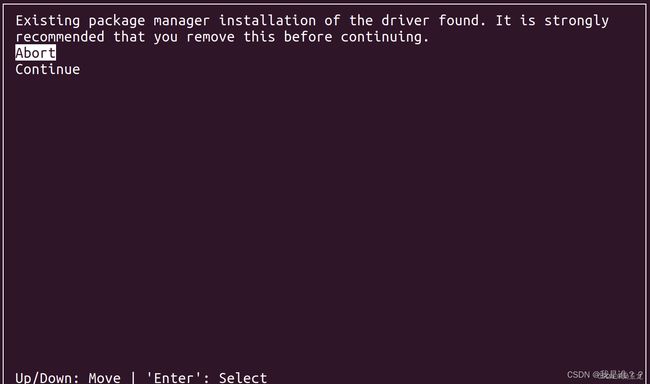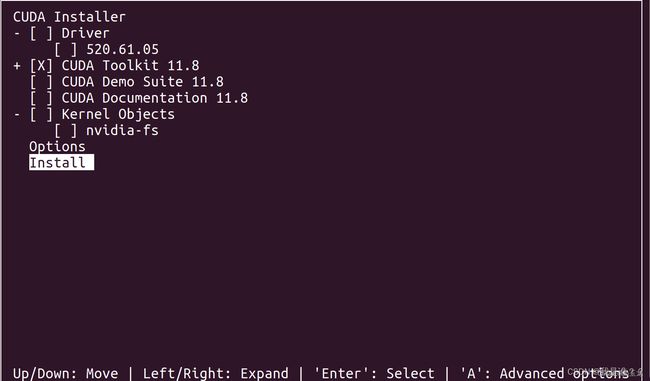ubuntu 20.04 + cuda-11.8 + cudnn-8.6+TensorRT-8.6
1、装显卡驱动
ubuntu20.04 + cuda10.0 + cudnn7.6.4_我是谁??的博客-CSDN博客
查看支持的驱动版本:
查看本机显卡能够配置的驱动信息
lu@host:/usr/local$ ubuntu-drivers devices
== /sys/devices/pci0000:00/0000:00:01.0/0000:01:00.0 ==
modalias : pci:v000010DEd000021C4sv000010DEsd000021C4bc03sc00i00
vendor : NVIDIA Corporation
model : TU116 [GeForce GTX 1660 SUPER]
driver : nvidia-driver-525-open - distro non-free
driver : nvidia-driver-450-server - distro non-free
driver : nvidia-driver-525 - distro non-free
driver : nvidia-driver-525-server - distro non-free
driver : nvidia-driver-535-open - distro non-free
driver : nvidia-driver-470-server - distro non-free
driver : nvidia-driver-535-server-open - distro non-free recommended
driver : nvidia-driver-535-server - distro non-free
driver : nvidia-driver-535 - distro non-free
driver : nvidia-driver-470 - distro non-free
driver : xserver-xorg-video-nouveau - distro free builtin
lu@host:/usr/local$
安装驱动:
我这边安装的是nvidia-driver-535
sudo apt install nvidia-driver-535
重启电脑,查看nvidia驱动:
lu@host:/usr/local$ nvidia-smi
Fri Nov 3 00:26:46 2023
+---------------------------------------------------------------------------------------+
| NVIDIA-SMI 535.113.01 Driver Version: 535.113.01 CUDA Version: 12.2 |
|-----------------------------------------+----------------------+----------------------+
| GPU Name Persistence-M | Bus-Id Disp.A | Volatile Uncorr. ECC |
| Fan Temp Perf Pwr:Usage/Cap | Memory-Usage | GPU-Util Compute M. |
| | | MIG M. |
|=========================================+======================+======================|
| 0 NVIDIA GeForce GTX 1660 ... Off | 00000000:01:00.0 Off | N/A |
| 29% 34C P8 N/A / N/A | 348MiB / 6144MiB | 33% Default |
| | | N/A |
+-----------------------------------------+----------------------+----------------------+
+---------------------------------------------------------------------------------------+
| Processes: |
| GPU GI CI PID Type Process name GPU Memory |
| ID ID Usage |
|=======================================================================================|
| 0 N/A N/A 890 G /usr/lib/xorg/Xorg 45MiB |
| 0 N/A N/A 1432 G /usr/lib/xorg/Xorg 129MiB |
| 0 N/A N/A 1667 G /usr/bin/gnome-shell 30MiB |
| 0 N/A N/A 2352 G ...3584735,16244303988823860755,262144 131MiB |
+---------------------------------------------------------------------------------------+
lu@host:/usr/local$ 可以看到535最高支持cuda-12.2版本,我这里安装cuda-11.8显然满足要求(驱动版本可以高于对应cuda版本)。
2、安装CUDA
下载cuda:
链接:CUDA Toolkit Archive | NVIDIA Developer
CUDA推荐下载.run可以根据提示安装,执行如下命令:
sudo sh cuda_11.8.0_520.61.05_linux.run
出现选择:选择Continue
光标分别移动到Driver、CUDA Demo Suite 11.8、CUDA Documentation 11.8,按空格键,去掉安装选择,如下图,只安装CUDA Toolkit 11.8
设置cuda环境变量:
打开主目录下的 .bashrc文件添加如下路径,例如我的.bashrc文件在/home/lu/下。
export LD_LIBRARY_PATH=$LD_LIBRARY_PATH:/usr/local/cuda-11.8/lib64
export PATH=$PATH:/usr/local/cuda-11.8/bin
export CUDA_HOME=$CUDA_HOME:/usr/local/cuda-11.8
终端运行:source ~/.bashrc
检查:nvcc --version3.cudnn的安装
下载安装文件:
按需求下载cudnn的安装文件:cuDNN Archive | NVIDIA Developer
安装cudnn:
这里我下载的cudnn-linux-x86_64-8.6.0.163_cuda11-archive.tar.xz
解压下载的文件,可以看到cuda文件夹,在当前目录打开终端,执行如下命令:
sudo cp cuda/include/cudnn* /usr/local/cuda/include/
sudo cp cuda/lib64/libcudnn* /usr/local/cuda/lib64/
sudo chmod a+r /usr/local/cuda/include/cudnn*
sudo chmod a+r /usr/local/cuda/lib64/libcudnn*验证是否安装成功:
sudo cat /home/cuda/cuda118/include/cudnn_version.h | grep CUDNN_MAJOR -A 2
4.TensorRT安装
下载:
网址:Log in | NVIDIA Developer
选择TensorTR8.6 GA,我下载的版本是TensorRT-8.6.1.6.Linux.x86_64-gnu.cuda-11.8.tar.gz
安装:
1.解压 tar -xzvf TensorRT-8.6.1.6.Linux.x86_64-gnu.cuda-11.8.tar.gz
2.执行命令sudo cp -rf TensorRT-8.6.1.6 / 将解压的内容拷贝到指定目录(我是到/usr/local/目录)
配置TensorRT:
打开主目录下的 .bashrc文件添加如下路径,例如我的.bashrc文件在/home/lu/下。
export LD_LIBRARY_PATH=$LD_LIBRARY_PATH:/usr/local/TensorRT-8.6.1.6/lib
export C_INCLUDE_PATH=$C_INCLUDE_PATH:/usr/local/TensorRT-8.6.1.6/include
export CPLUS_INCLUDE_PATH=$CPLUS_INCLUDE_PATH:/usr/local/TensorRT-8.6.1.6/include
终端运行:source ~/.bashrc
注意:也可以参考cudnn的安装方式,直接把头文件和库拷贝到cuda目录下,这样就不要再配置环境变量了。
测试TensorRT安装是否成功
# 进入到/usr/local/TensorRT-8.6.1.6/samples/sampleOnnxMNIST目录
cd /usr/local/TensorRT-8.6.1.6/samples/sampleOnnxMNIST
# 执行make命令编译
make
# 会在/usr/local/TensorRT-8.6.1.6/bin/目录下生成sample_onnx_mnist文件
/usr/local/TensorRT-8.6.1.6/bin/sample_onnx_mnist成功后显示如下:
lu@host:/usr/local/TensorRT-8.6.1.6/samples/sampleOnnxMNIST$ /usr/local/TensorRT-8.6.1.6/bin/sample_onnx_mnist
&&&& RUNNING TensorRT.sample_onnx_mnist [TensorRT v8601] # /usr/local/TensorRT-8.6.1.6/bin/sample_onnx_mnist
[11/03/2023-00:57:21] [I] Building and running a GPU inference engine for Onnx MNIST
[11/03/2023-00:57:22] [I] [TRT] [MemUsageChange] Init CUDA: CPU +14, GPU +0, now: CPU 19, GPU 448 (MiB)
[11/03/2023-00:57:28] [I] [TRT] [MemUsageChange] Init builder kernel library: CPU +897, GPU +174, now: CPU 992, GPU 586 (MiB)
[11/03/2023-00:57:28] [I] [TRT] ----------------------------------------------------------------
[11/03/2023-00:57:28] [I] [TRT] Input filename: ../../data/mnist/mnist.onnx
[11/03/2023-00:57:28] [I] [TRT] ONNX IR version: 0.0.3
[11/03/2023-00:57:28] [I] [TRT] Opset version: 8
[11/03/2023-00:57:28] [I] [TRT] Producer name: CNTK
[11/03/2023-00:57:28] [I] [TRT] Producer version: 2.5.1
[11/03/2023-00:57:28] [I] [TRT] Domain: ai.cntk
[11/03/2023-00:57:28] [I] [TRT] Model version: 1
[11/03/2023-00:57:28] [I] [TRT] Doc string:
[11/03/2023-00:57:28] [I] [TRT] ----------------------------------------------------------------
[11/03/2023-00:57:28] [W] [TRT] onnx2trt_utils.cpp:374: Your ONNX model has been generated with INT64 weights, while TensorRT does not natively support INT64. Attempting to cast down to INT32.
[11/03/2023-00:57:28] [I] [TRT] BuilderFlag::kTF32 is set but hardware does not support TF32. Disabling TF32.
[11/03/2023-00:57:28] [I] [TRT] Graph optimization time: 0.0039157 seconds.
[11/03/2023-00:57:28] [I] [TRT] BuilderFlag::kTF32 is set but hardware does not support TF32. Disabling TF32.
[11/03/2023-00:57:28] [I] [TRT] Local timing cache in use. Profiling results in this builder pass will not be stored.
[11/03/2023-00:57:29] [I] [TRT] Detected 1 inputs and 1 output network tensors.
[11/03/2023-00:57:29] [I] [TRT] Total Host Persistent Memory: 24224
[11/03/2023-00:57:29] [I] [TRT] Total Device Persistent Memory: 0
[11/03/2023-00:57:29] [I] [TRT] Total Scratch Memory: 0
[11/03/2023-00:57:29] [I] [TRT] [MemUsageStats] Peak memory usage of TRT CPU/GPU memory allocators: CPU 0 MiB, GPU 4 MiB
[11/03/2023-00:57:29] [I] [TRT] [BlockAssignment] Started assigning block shifts. This will take 6 steps to complete.
[11/03/2023-00:57:29] [I] [TRT] [BlockAssignment] Algorithm ShiftNTopDown took 0.017708ms to assign 3 blocks to 6 nodes requiring 32256 bytes.
[11/03/2023-00:57:29] [I] [TRT] Total Activation Memory: 31744
[11/03/2023-00:57:29] [I] [TRT] [MemUsageChange] TensorRT-managed allocation in building engine: CPU +0, GPU +4, now: CPU 0, GPU 4 (MiB)
[11/03/2023-00:57:29] [I] [TRT] Loaded engine size: 0 MiB
[11/03/2023-00:57:29] [I] [TRT] [MemUsageChange] TensorRT-managed allocation in engine deserialization: CPU +0, GPU +0, now: CPU 0, GPU 0 (MiB)
[11/03/2023-00:57:30] [I] [TRT] [MemUsageChange] TensorRT-managed allocation in IExecutionContext creation: CPU +0, GPU +0, now: CPU 0, GPU 0 (MiB)
[11/03/2023-00:57:30] [I] Input:
[11/03/2023-00:57:30] [I] @@@@@@@@@@@@@@@@@@@@@@@@@@@@
@@@@@@@@@@@@@@@@@@@@@@@@@@@@
@@@@@@@@@@@@@%.:@@@@@@@@@@@@
@@@@@@@@@@@@@: *@@@@@@@@@@@@
@@@@@@@@@@@@* =@@@@@@@@@@@@@
@@@@@@@@@@@% :@@@@@@@@@@@@@@
@@@@@@@@@@@- *@@@@@@@@@@@@@@
@@@@@@@@@@# .@@@@@@@@@@@@@@@
@@@@@@@@@@: #@@@@@@@@@@@@@@@
@@@@@@@@@+ -@@@@@@@@@@@@@@@@
@@@@@@@@@: %@@@@@@@@@@@@@@@@
@@@@@@@@+ +@@@@@@@@@@@@@@@@@
@@@@@@@@:.%@@@@@@@@@@@@@@@@@
@@@@@@@% -@@@@@@@@@@@@@@@@@@
@@@@@@@% -@@@@@@#..:@@@@@@@@
@@@@@@@% +@@@@@- :@@@@@@@
@@@@@@@% =@@@@%.#@@- +@@@@@@
@@@@@@@@..%@@@*+@@@@ :@@@@@@
@@@@@@@@= -%@@@@@@@@ :@@@@@@
@@@@@@@@@- .*@@@@@@+ +@@@@@@
@@@@@@@@@@+ .:-+-: .@@@@@@@
@@@@@@@@@@@@+: :*@@@@@@@@
@@@@@@@@@@@@@@@@@@@@@@@@@@@@
@@@@@@@@@@@@@@@@@@@@@@@@@@@@
@@@@@@@@@@@@@@@@@@@@@@@@@@@@
@@@@@@@@@@@@@@@@@@@@@@@@@@@@
@@@@@@@@@@@@@@@@@@@@@@@@@@@@
@@@@@@@@@@@@@@@@@@@@@@@@@@@@
[11/03/2023-00:57:30] [I] Output:
[11/03/2023-00:57:30] [I] Prob 0 0.0000 Class 0:
[11/03/2023-00:57:30] [I] Prob 1 0.0000 Class 1:
[11/03/2023-00:57:30] [I] Prob 2 0.0000 Class 2:
[11/03/2023-00:57:30] [I] Prob 3 0.0000 Class 3:
[11/03/2023-00:57:30] [I] Prob 4 0.0000 Class 4:
[11/03/2023-00:57:30] [I] Prob 5 0.0000 Class 5:
[11/03/2023-00:57:30] [I] Prob 6 1.0000 Class 6: **********
[11/03/2023-00:57:30] [I] Prob 7 0.0000 Class 7:
[11/03/2023-00:57:30] [I] Prob 8 0.0000 Class 8:
[11/03/2023-00:57:30] [I] Prob 9 0.0000 Class 9:
[11/03/2023-00:57:30] [I]
&&&& PASSED TensorRT.sample_onnx_mnist [TensorRT v8601] # /usr/local/TensorRT-8.6.1.6/bin/sample_onnx_mnist
lu@host:/usr/local/TensorRT-8.6.1.6/samples/sampleOnnxMNIST$